
תתמודד עם זה; ילדים הולכים להשתמש בטכנולוגיה כחלק קבוע מחייהם. בין אם זה בית או בבית ספר, לבילוי או חינוך, או כל האמור לעיל, הילדים שלך הנכדים ילמדו את כל הפרטים הקטנים של האייפון, האייפד וכל מכשיר אחר שיש לך מסביב לבית. אנחנו כבר יודעים שחשוב להגביל את זמן המסך כדי שהילדים שלנו יהיו מעוגלים היטב, אבל מה לגבי בקרת הורים אחרת? אפל יצרה מספר הגדרות הגבלה של אייפון ו-iPad שמבוגרים יכולים להציב בלי צורך לרכוש אפליקציית בקרת הורים, והגדרות נוספות מגיעות עם iOS 12! ישנן סיבות רבות שאתה עשוי להפעיל הגבלות על האייפון שלך; הם פועלים כמו אפליקציית נעילת ילדים ושולטים בהיבטים עיקריים של פרטיות, תוכן מותר ועוד. להלן שתי הגבלות שנראה לי מועילות מאוד; למנוע מילדים להוסיף או למחוק אפליקציות במכשירים שלך. בואו נתחיל ללמוד כיצד להשתמש בהגדרות בקרת הורים אלו.
פתח את אפליקציית ההגדרות.
הקש על כללי.
*פוסט זה הוא חלק מ אייפון חייםניוזלטר טיפ היום. הירשם. *
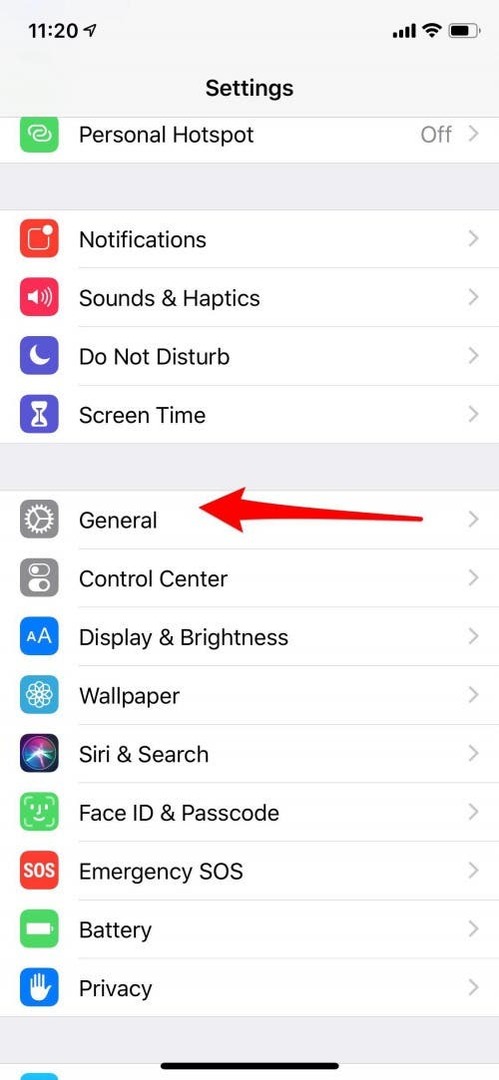
בחר הגבלות.
אם לא הפעלת הגבלות, הקש על הפעל הגבלות והגדר קוד גישה להגבלות (אל תשתמש בסיסמת המכשיר שלך, אבל ודא שהיא כזו שתזכור; אם תשכח את קוד ההגבלות שלך, לא תוכל לבטל את ההגבלות או לשנות אותן!)
אם ההגבלות שלך כבר מופעלות, פשוט הזן את קוד ההגבלות שלך.
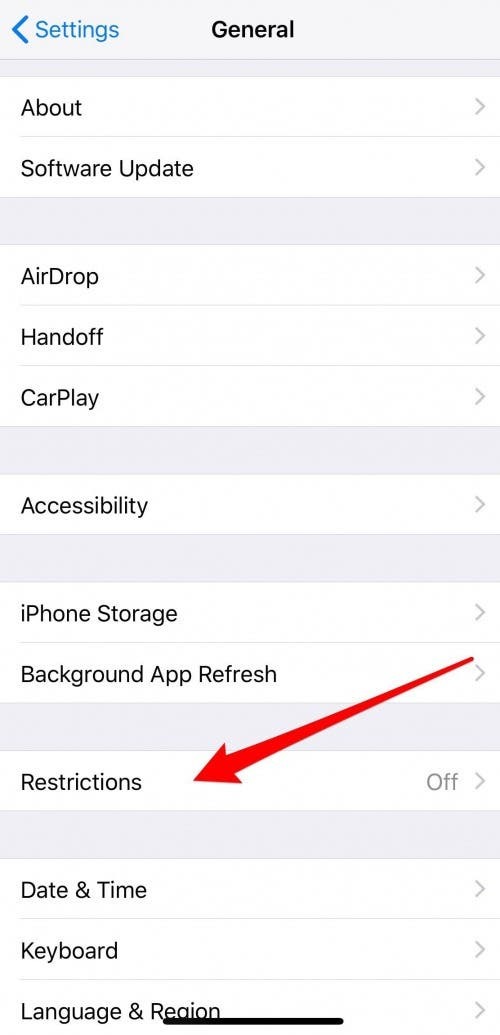
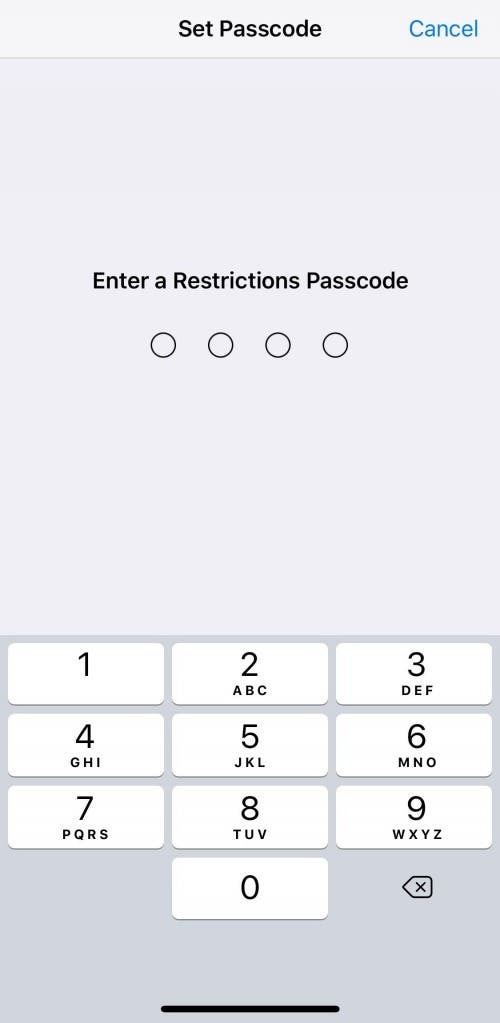
גלול מטה אל התקנה ומחיקה של אפליקציות וכבה אותן.
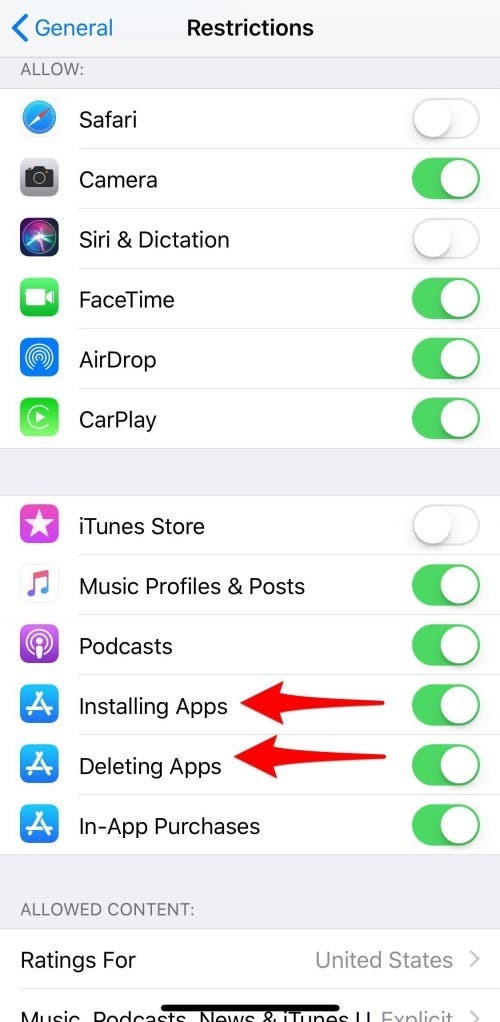
בזמן שאתה נמצא בתפריט ההגבלות, אם הילדים שלך ישחקו במשחקים בטלפון שלך, זה כנראה רעיון טוב לבטל גם את הרכישות מתוך האפליקציה; אף אחד לא אוהב שטר הפתעה!
קרדיט תמונה עליונה: Tom Wang / Shutterstock.com